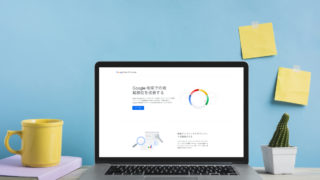Twitterのフォロワーが増えてくると見たくもない批判や、興味のない情報などがタイムラインに多く流れてくるのでミュート機能を使うことにしました。
今回利用したのはキーワードのミュート。個人アカウントをミュートするのではなく流れてくるツイートの情報を整理したかったのでキーワードのミュートを設定してみたよ。
設定して思ったのが本当に便利!情報が整理できて、自分が知りたい情報がタイムラインに流れるからTwitterをストレスなく使えるようになりました。
ミュートは相手に知られないので安心してくださいね。
私がミュートした情報はこれ
- 相互フォロー
- 固定ツイートRT
- LINE@
などなど
特定の個人でななく、セールスや相互フォローしてみたいな勧誘などの情報を中心にミュートしました。興味がないので。
何がミュートできるのか
ミュートの設定ができるのはこの項目です。
- 特定の単語
- フレーズ
- ユーザー名
- 絵文字
- ハッシュタグを含むツイート
この項目がタブ、プッシュ通知、ショートメール、メール通知、タイムライン、ツイートへの返信に表示されなくなります。
大文字小文字は区別されないのでどちらで記入しても大丈夫です。
適用されないケース
ミュートしてもタイムラインに流れてくるケースがあるので事前に把握しておきましょう。これは改善してほしいんだけどね。
- 引用RTは適用されない
- 設定前のツイートは表示される
引用記事の文字はTwitterでは制限ができないらしいので仕方ないのかなとは思います。
Twitterで指定のキーワードをミュートする方法
設定は簡単でPC・スマホ両方から設定が可能です。
今回は一番使われているスマホアプリからミュートする方法を紹介します。(PCでもAndroidでも項目はほとんど一緒なのでこのやり方でわかると思います)
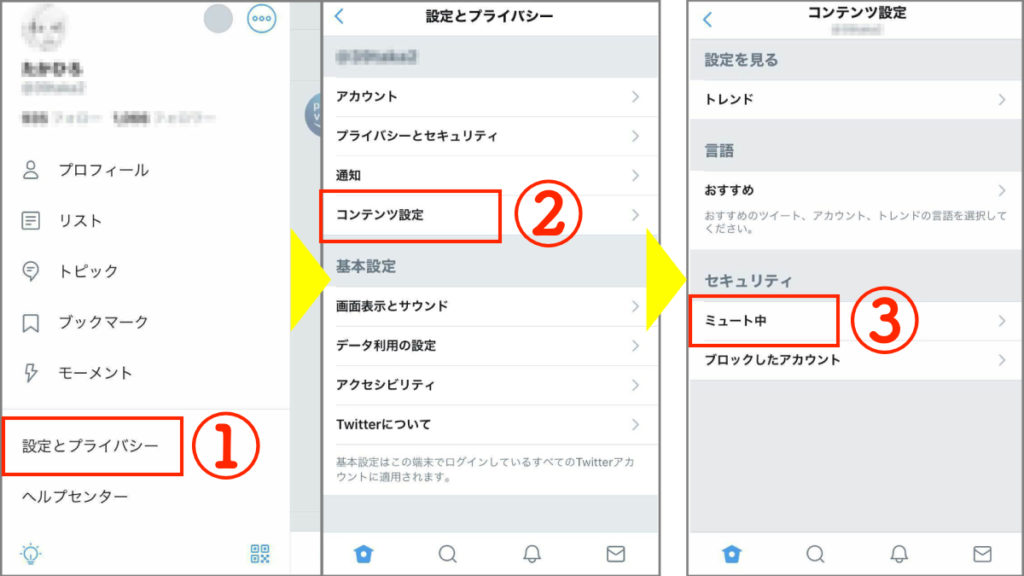
- アカウントの「設定とプライバシー」をクリック
- コンテンツ設定をクリック
- ミュート中をクリック
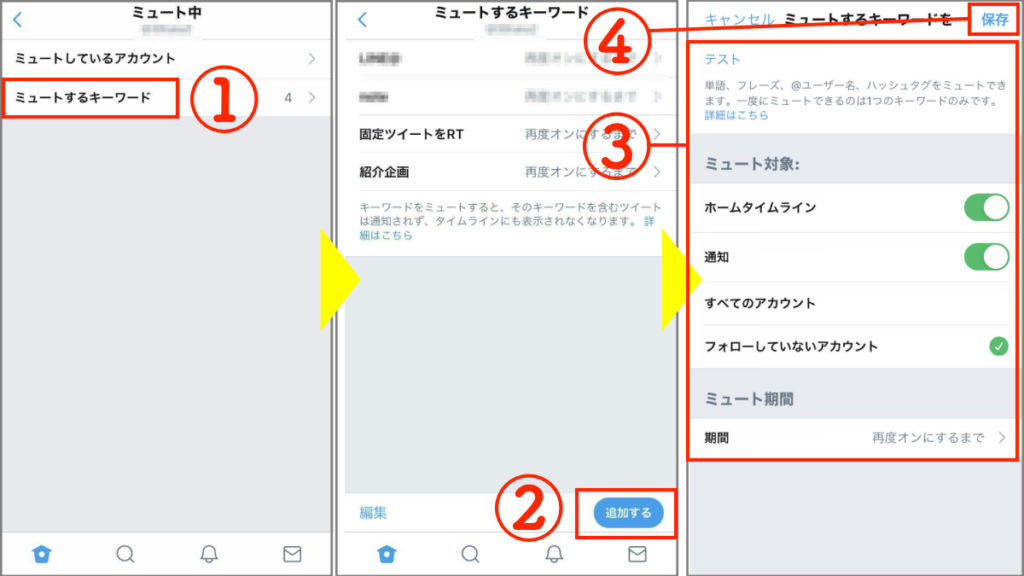
- ミュートするキーワードをクリック
- 追加するをクリック
- キーワードを入力して詳細設定を行います
※下で詳細書きます - 保存で完了
詳細設定の部分を細かく説明すると
- ホームタイムライン:ホームタイムラインでミュートする場合はON
- 通知:通知でもミュートする場合はON
- すべてのアカウントorフォローしていないアカウント:ミュートする対象を2択から選択
- 期間:ミュートする期間を選択。「24時間」、「7日」、「30日」、「再度オンにするまで」 のどれかを選択
以上が設定方法の紹介です。
情報の整理をしてTwitterを快適に
Twitterのタイムラインに嫌な情報が流れてこないようにするミュート機能。一番はじめは使うのをためらったけど、実際に使ってみるとタイムラインが整理さるので快適にTwitterを楽しむ事ができました。
相手にもバレないので少しでも嫌なワードがあったらミュートを設定してみてね。設定も簡単なのですぐできるはずですよ。